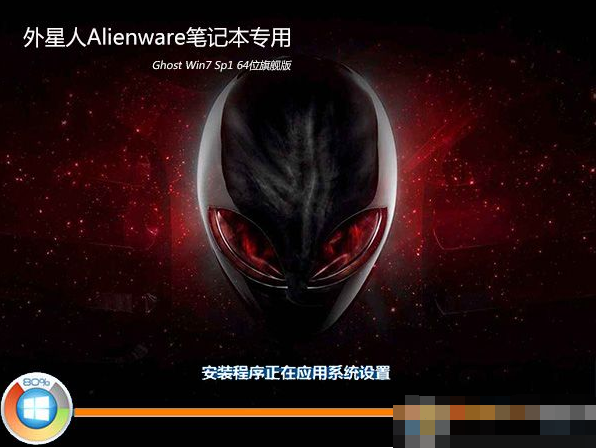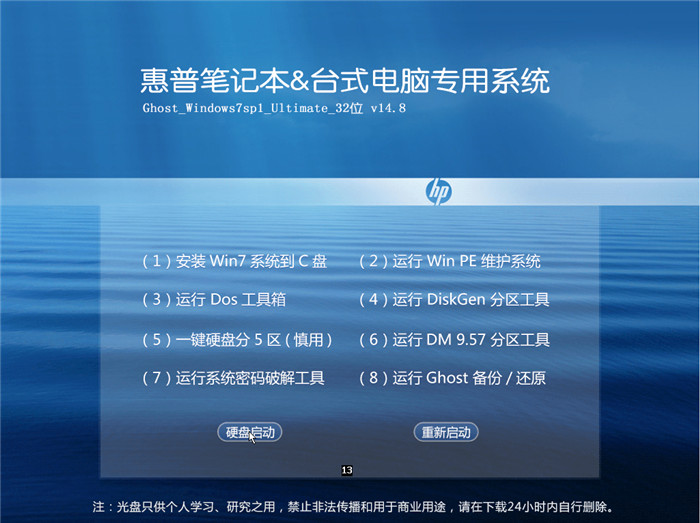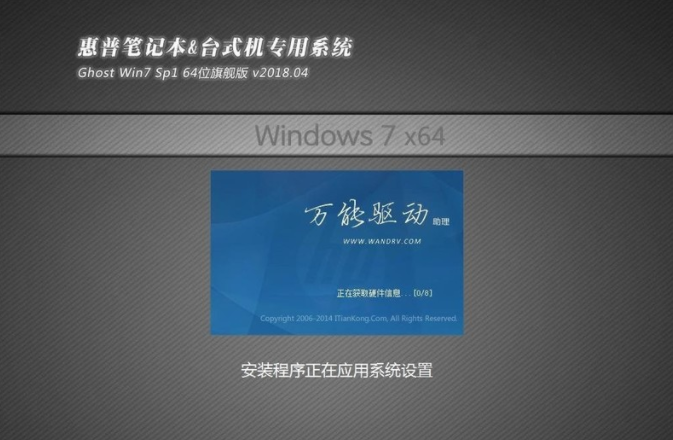当你的惠普笔记本使用过程中,遇到了问题无法解决时,最好的方法就是重装系统,笔记本电脑怎么重装系统win7旗舰版?不会重装系统的用户,请来看看笔记本电脑怎么重装系统win7旗舰版吧。
hp电脑有个特殊的功能就是,按Esc键,就会出现 startup menu (启动菜单)如图:每个键的功能都有其说明。
惠普笔记本win7旗舰版系统重装图2
这里小编直接按F9进入引导设备的选择界面,同样也可以F10进入BIOS菜单进行设置。
惠普笔记本win7旗舰版系统重装图3
选择usb hard drive,然后回车,系统直接从u盘启动。进入界面如图:
惠普笔记本win7旗舰版系统重装图4
惠普电脑win7系统重装:
随后进入条款接受界面如图:
惠普笔记本win7旗舰版系统重装图5
选择windows安装方式。如果需要格式化c盘,选择自定义安装,这里小编介绍下自定义安装。
惠普笔记本win7旗舰版系统重装图6
进入驱动器选择界面,单击“驱动器选择(高级)”如图
惠普笔记本win7旗舰版系统重装图7
格式化系统盘如图:格式化,然后下一步
惠普笔记本win7旗舰版系统重装图8
进入系统自动安装过程,这一过程,咱们不需要做任何事情,只需保证电脑不断电就行。
惠普笔记本win7旗舰版系统重装图9
win732系统安装完成后进入windows设置界面如图所示,根据提示设置windows更新,windows时间。
惠普笔记本win7旗舰版系统重装图10
惠普笔记本win7旗舰版系统重装图11
系统提示正在完成你的设置。随后他会自动关机,如图:
惠普笔记本win7旗舰版系统重装图12
惠普笔记本win7旗舰版系统重装图13
系统安装完成,自动进入系统。
惠普笔记本win7旗舰版系统重装图14
惠普笔记本win7旗舰版系统重装图15
安装驱动,用之前准备好的备份或者驱动精灵进行安装,先安装网卡驱动。
惠普笔记本win7旗舰版系统重装就是这些内容了,你们很好掌握了惠普电脑win7系统重装了吧,现在电脑使用率越来越高,电脑出现问题也越来越频繁,那么就可以使用小编这个方法进行重装系统,解决电脑问题。